Kullanılabilirlik: Bu özellik; Android, iOS, JavaScript ve Haritalar Statik.
Özellikleri vurgulayarak haritanızı kullanıcılarınızın ihtiyaçlarına daha iyi uyarlayın haritanın görüntülendiği yakınlaştırma düzeyinde. Örneğin, her ekip üyesinin Görüntüleyenlerin ilgilendikleri belirli bir yeri yakınlaştırdığı sıradaki ÖY'ler veya yollar.
Harita özelliği öğelerinin stilini, bir görünümün tüm yakınlaştırma düzeylerinde aynı veya bazı öğelerde, farklı yakınlaştırma ya da uzaklaştırma için farklı stiller seviyelere dokunun.
Tüm özellikler, yakınlaştırma seviyelerini özelleştirmenize izin vermez. Harita özelliği öğeleri ayarlayabilirsiniz. Burada elmas simgesi sağda olacak.
![]()
Yakınlaştırma seviyesi stilini anlama
Dünyayı gösteren en uzak mesafe olan 0'dan 22'ye varan yakınlaştırma düzeyleri haritanın küçük ve ayrıntılı bir bölümünü gösteren en yakınlaştırılmıştır. keyzoom, yakınlaştırma düzeyini seçin.
Harita özelliklerinin stilini farklı zum düzeylerinde ayarladığınızda, bu stil başka bir yakınlaştırma seviyesi stili gösterilene kadar tüm yüksek yakınlaştırma seviyelerine (daha yakınlaştırılmış) ulaştı. 0 yakınlaştırma düzeyi her zaman geçerli stille eklenir.
Örneğin, stilleri 5 ve 10 yakınlaştırma seviyelerinde ayarlarsanız:
- Yakınlaştırma düzeyi 5 stili, 5-9 yakınlaştırma seviyeleri için geçerlidir
- Yakınlaştırma düzeyi 10 stili, 10 ile 22 arasındaki yakınlaştırma düzeyleri için geçerlidir.
- 0-4 arasındaki yakınlaştırma seviyeleri mevcut stili korur.
Bir harita özelliği için yakınlaştırma seviyesinde bir stil özelleştirdiğinizde, bu stil, genel harita özelliğinde özel stiller sunar.
Farklı yakınlaştırma seviyelerini özelleştirin
Cloud Console'da Harita Stilleri'ne gidin. ve gerekiyorsa bir proje seçin.
Bir harita stili oluşturun veya açın ve Stil düzenleyicide özelleştir'i seçin. Ayrıntılar için Harita stili oluşturma başlıklı makaleyi inceleyin.
Harita Özellikleri bölmesinden, özelleştirmek üzere bir harita özelliği seçin. Bölme özelleştirebileceğiniz öğeleri gösteren bir sayfa açılır.
Yakınlaştırma düzeyinde stil eklemek istediğiniz öğenin yanında yakınlaştırma seviyesi stil bölmesini açmak için sağa yakınlaştırma elmasını tıklayın.
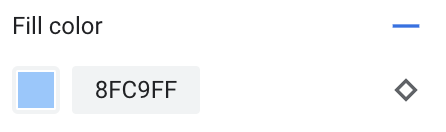
Geçerli Yakınlaştırma seçeneğinin yanında, istediğiniz yakınlaştırma düzeyini seçin. özelleştirebilirsiniz. Önizleme haritası, bu yakınlaştırma düzeyine ayarlanır.
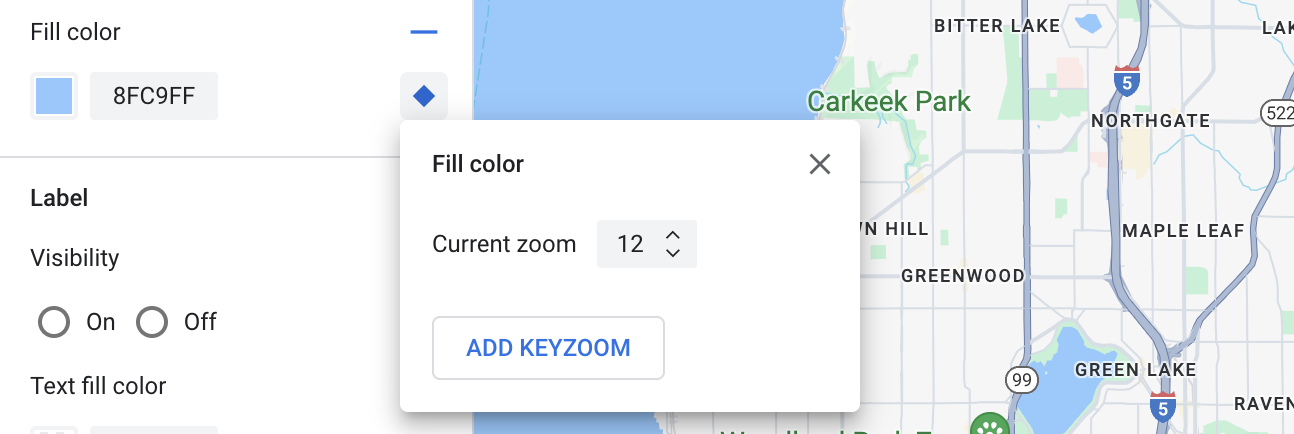
Anahtar Yakınlaştırma Ekle'yi seçin. Yakınlaştırma seviyesi stil bölmesi, yeni tuş yakınlaştırma özelliğini ve ilgili varsayılan temel harita değerini gösterir.

Bu yakınlaştırma düzeyinin stilini ayarlayın ve gerekirse yakınlaştırma düzeyi 0'ı ve diğer seçenekleri ayarlayın. varsayılan zum düzeyleri listelenir.
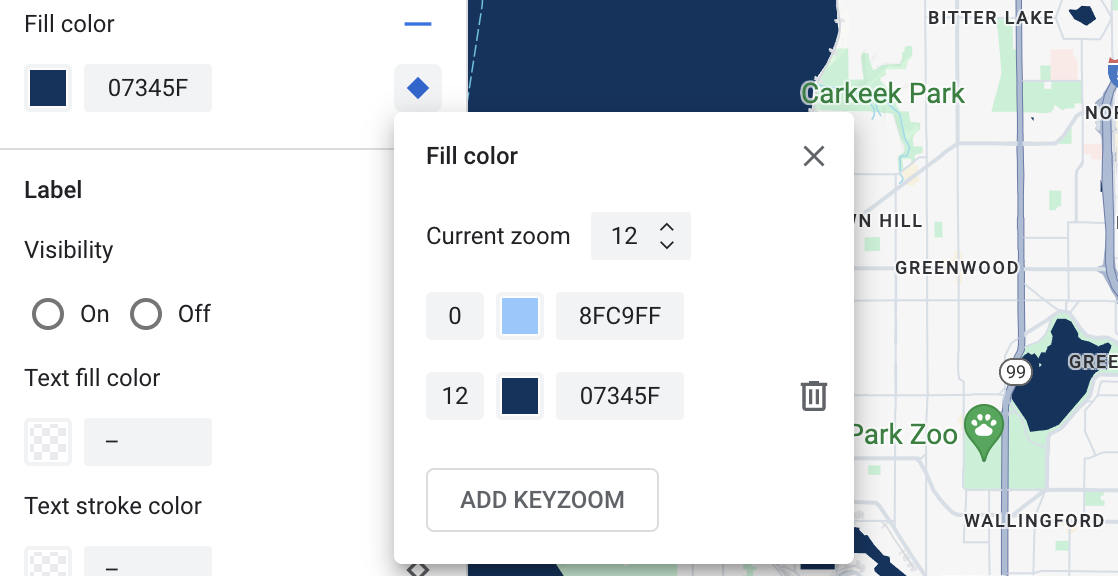
Başka bir yakınlaştırma seviyesi ayarlamak için Mevcut Yakınlaştırma'yı değiştirip Listeye başka bir yakınlaştırma düzeyi eklemek için tekrar Keyzoom ekleyin. Devam et tamamlanana kadar yakınlaştırma düzeyi stilleri ekleyin ve ayarlayın.
İşiniz bittiğinde yakınlaştırma seviyesi stil bölmesini kapatın.
Bir öğenin varsayılan temel harita renk değerlerinin üzerine yaz
Bir harita için tüm varsayılan temel harita renk değerlerinin üzerine yazmak istiyorsanız özellik öğesi oluşturmak için öncelikle öğe bölmesinde öğenin stilini belirleyin. Bu öğeye tuş yakınlaştırma eklediğinizde tuş yakınlaştırma, ayarladığınız öğenin rengini kullanır değerini kullanın.
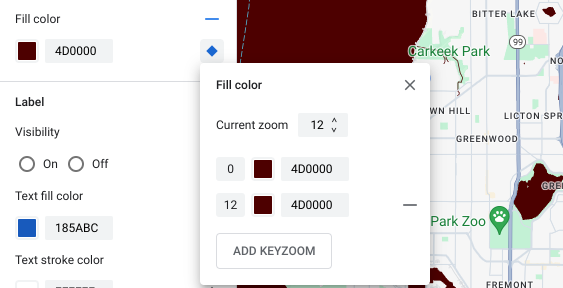
Yakınlaştırma seviyesi stili kaydet ve yayınla
Harita stili değişikliklerinizi kaydetmek için Kaydet'i seçin.
Değişikliklerinizi harita stilinizle ilişkilendirilmiş harita kimlikleri için geçerli hale getirmek üzere Yayınla'yı seçin.
Yakınlaştırma seviyesi stilini kaldır
Harita Özellikleri bölmesinden, özelleştirmek üzere bir harita özelliği seçin.
Yakınlaştırma seviyesi stilini kaldırmak istediğiniz öğenin yanında sağdaki küçük yakınlaştırma simgesini seçin. Yakınlaştırma düzeyine sahip öğeler stil, içi dolu mavi bir elmas gösteriyor.
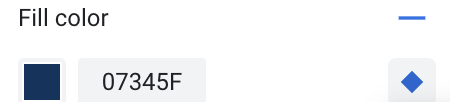
Kaldırmak istediğiniz yakınlaştırma düzeyinin yanındaki eksi simgesini seçerek silebilirsiniz.
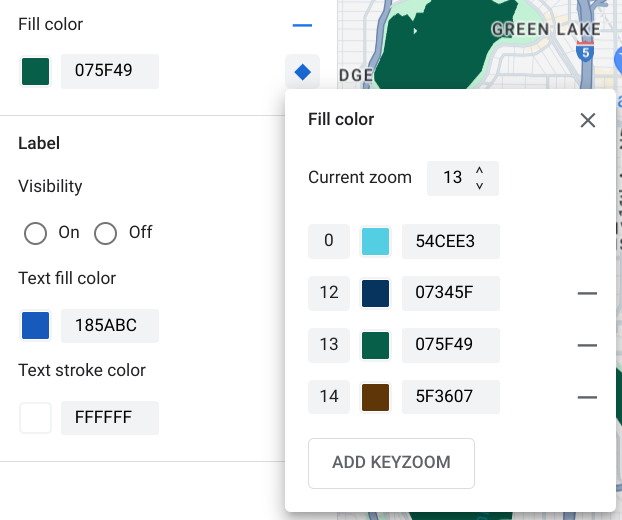
Yakınlaştırma seviyesi stil bölmesini kapatmak için X işaretini seçin.
Tüm yakınlaştırma düzeyi stillerini kaldır
Bu harita özelliği öğesinden tüm özel stilleri kaldırmak isterseniz öğeler bölmesinde, öğe adının yanındaki eksi simgesini seçin.

